用电服务管理系统软件安装说明1软件安装
- 格式:doc
- 大小:812.50 KB
- 文档页数:10
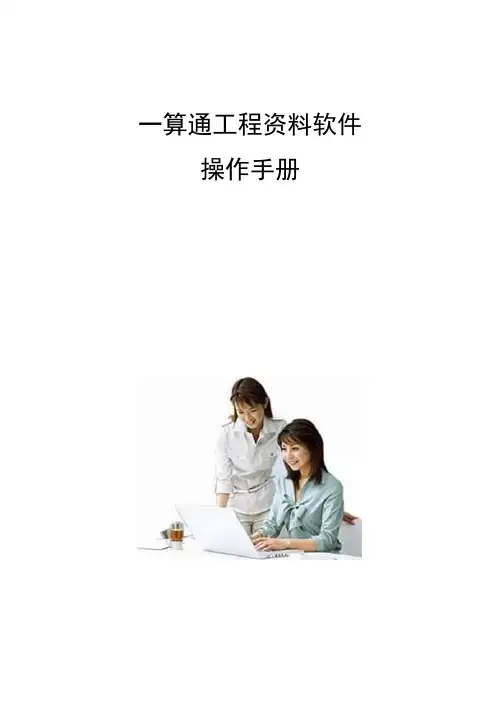
一算通工程资料软件操作手册目录目录1第一部分一算通资料软件最终用户许可协议21.许可22.您保证23.您保证不24.本系统的版权和所有权35。
售后担保36.概不负责37。
责任有限38。
许可终止39。
适用法律3第二部分一算通资料软件简介4【软件特点】4第三部分一算通资料软件安装6第一章软件安装6第二章软件的运行环境7第四部分一算通资料软件操作说明8第一章主界面及各功能模块9第二章新建工程9第三章资料编辑10第一节浏览模板目录10第二节查找表格11第三节节点的新建与编辑12第四节填写表格15第五节批量填写表格(高手操作方法)16第六节分部、子分部、分项自动汇总17第七节常用操作与技巧18第四章电子组卷26第五章打印表格27第一节打印单张表格27第二节批准打印工程28第五部分一算通资料软件加密锁问答29常见问题简答29第一部分一算通资料软件最终用户许可协议您一旦购买、安装、下载或通过其他方式持有一算通资料软件产品:包括计算机软件及相关媒体、印刷材料或电子文档,以及一算通资料软件提供给您的产品的任何更新和补充资料等(以下简称“软件产品”),即表示您同意接受本协议的各项条款和条件的约束。
您如果不同意以下协议,请不要安装和使用本系统。
1。
许可一算通资料软件将使用权授予您。
但您必须作以下保证:不在本协议规定的条款之外,使用、拷贝、修改、租赁或转让本系统或其中的任一部份.2.您保证1.只在一台机器上使用本系统;2。
为在这一台机器上使用,出于备份或档案管理的目的,以机器可读格式制作本系统的拷贝;3。
在他方接受本协议的条款和条件的前提下,将本系统及许可协议转手给另一方使用,同时保证另一方无条件遵守本协议。
若发生转手,原文档及其伴随文档的所有拷贝必须一并转交对方,或将未转交的拷贝全部销毁。
4.只在以下之一前提下,将本系统用于多用户环境或网络系统上:(1)本系统明文许可用于多用户环境或网络系统上;(2)使用本系统的每一节点及终端都已购买使用许可。
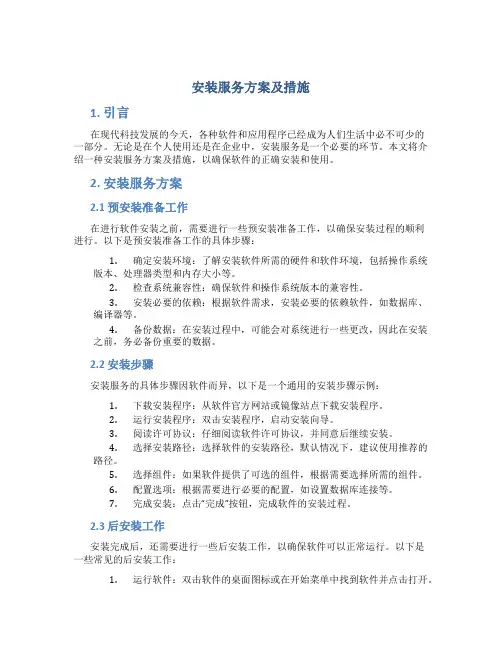
安装服务方案及措施1. 引言在现代科技发展的今天,各种软件和应用程序已经成为人们生活中必不可少的一部分。
无论是在个人使用还是在企业中,安装服务是一个必要的环节。
本文将介绍一种安装服务方案及措施,以确保软件的正确安装和使用。
2. 安装服务方案2.1 预安装准备工作在进行软件安装之前,需要进行一些预安装准备工作,以确保安装过程的顺利进行。
以下是预安装准备工作的具体步骤:1.确定安装环境:了解安装软件所需的硬件和软件环境,包括操作系统版本、处理器类型和内存大小等。
2.检查系统兼容性:确保软件和操作系统版本的兼容性。
3.安装必要的依赖:根据软件需求,安装必要的依赖软件,如数据库、编译器等。
4.备份数据:在安装过程中,可能会对系统进行一些更改,因此在安装之前,务必备份重要的数据。
2.2 安装步骤安装服务的具体步骤因软件而异,以下是一个通用的安装步骤示例:1.下载安装程序:从软件官方网站或镜像站点下载安装程序。
2.运行安装程序:双击安装程序,启动安装向导。
3.阅读许可协议:仔细阅读软件许可协议,并同意后继续安装。
4.选择安装路径:选择软件的安装路径,默认情况下,建议使用推荐的路径。
5.选择组件:如果软件提供了可选的组件,根据需要选择所需的组件。
6.配置选项:根据需要进行必要的配置,如设置数据库连接等。
7.完成安装:点击“完成”按钮,完成软件的安装过程。
2.3 后安装工作安装完成后,还需要进行一些后安装工作,以确保软件可以正常运行。
以下是一些常见的后安装工作:1.运行软件:双击软件的桌面图标或在开始菜单中找到软件并点击打开。
2.配置软件:根据软件的使用手册或帮助文档,进行必要的配置,如设置用户权限、网络连接等。
3.更新软件:检查软件是否有可用的更新,如有,及时进行更新以获取最新的功能和修复。
4.测试软件:使用软件的各种功能进行测试,确保没有错误和异常。
3. 安装服务措施为确保安装服务的顺利进行,我们可以采取一些措施来增强安装服务的质量和效率。
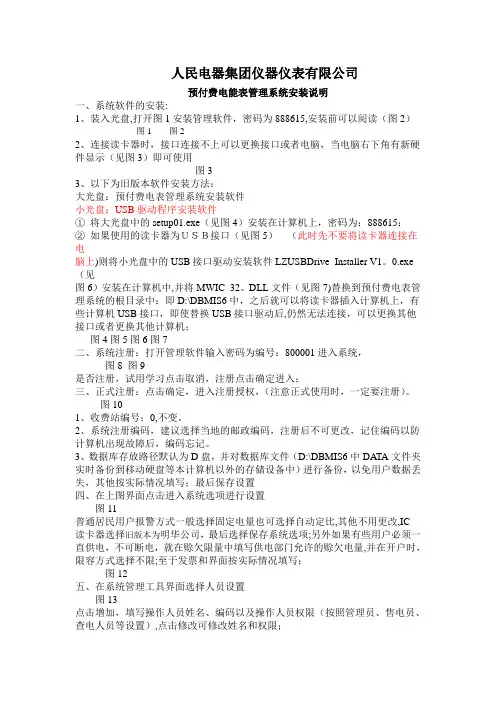
人民电器集团仪器仪表有限公司预付费电能表管理系统安装说明一、系统软件的安装:1、装入光盘,打开图1安装管理软件,密码为888615,安装前可以阅读(图2)图1 图22、连接读卡器时,接口连接不上可以更换接口或者电脑,当电脑右下角有新硬件显示(见图3)即可使用图33、以下为旧版本软件安装方法:大光盘:预付费电表管理系统安装软件小光盘:USB驱动程序安装软件①将大光盘中的setup01.exe(见图4)安装在计算机上,密码为:888615;②如果使用的读卡器为USB接口(见图5)(此时先不要将读卡器连接在电脑上)则将小光盘中的USB接口驱动安装软件LZUSBDrive_Installer V1。
0.exe (见图6)安装在计算机中,并将MWIC_32。
DLL文件(见图7)替换到预付费电表管理系统的根目录中:即D:\DBMIS6中,之后就可以将读卡器插入计算机上,有些计算机USB接口,即使替换USB接口驱动后,仍然无法连接,可以更换其他接口或者更换其他计算机;图4图5图6图7二、系统注册:打开管理软件输入密码为编号:800001进入系统,图8 图9是否注册,试用学习点击取消,注册点击确定进入;三、正式注册:点击确定,进入注册授权,(注意正式使用时,一定要注册)。
图101、收费站编号:0,不变。
2、系统注册编码,建议选择当地的邮政编码,注册后不可更改,记住编码以防计算机出现故障后,编码忘记。
3、数据库存放路径默认为D盘,并对数据库文件(D:\DBMIS6中DATA文件夹实时备份到移动硬盘等本计算机以外的存储设备中)进行备份,以免用户数据丢失,其他按实际情况填写;最后保存设置四、在上图界面点击进入系统选项进行设置图11普通居民用户报警方式一般选择固定电量也可选择自动定比,其他不用更改,IC读卡器选择旧版本为明华公司,最后选择保存系统选项;另外如果有些用户必须一直供电,不可断电,就在赊欠限量中填写供电部门允许的赊欠电量,并在开户时,限容方式选择不限;至于发票和界面按实际情况填写;图12五、在系统管理工具界面选择人员设置图13点击增加,填写操作人员姓名、编码以及操作人员权限(按照管理员、售电员、查电人员等设置),点击修改可修改姓名和权限;六、在上图界面点击电表类型,进行电表相关参数的设置图14选择电表类型,如果没有,则点击增加进行选择(务必了解用户的电表规格类型)包括电表常数、表安培数、电表电压、电表相数、过载倍数,电表类型;最后,电价类型和线路区域按实际情况填写;七、登录人员密码修改更改位置在登录界面左侧偏上(更改人员密码),此更改为登录人员本人的密码更改.例如,一售电员叫任民,登录后要更改密码,即只更改任民本人的密码,他人无法更改任民的密码。
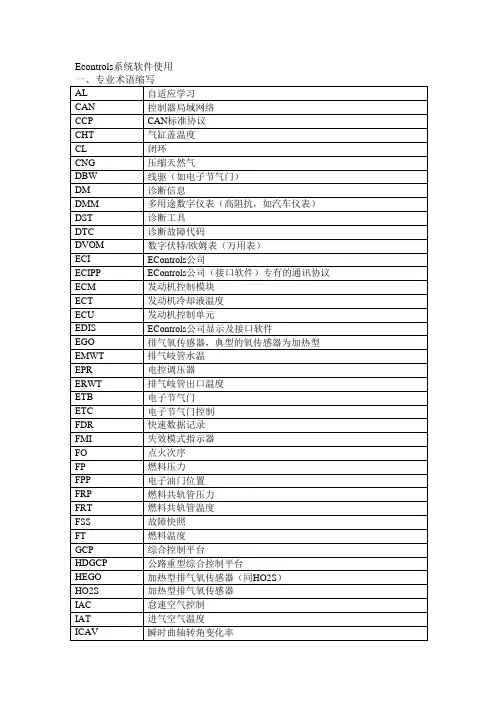
Econtrols系统软件使用故障保护策略9、ECI EDIS软件安装及使用方法介绍:软件安装:9.1 软件的安装EDIS——Engine Display Interface Software 发动机显示界面软件双击setup.exe安装点击next(下一步),选择安装路径至安装完成。
9.2 软件的使用(确保ECU接线正确、通讯口线束接线正确、连接诊断线)点击开始菜单栏里面的GCP display 图标,出现下图,将密码复制后,点击paste password,再勾上save password and sn ,点击OK进入软件。
主要页面的介绍(主页面、VEcal页面、CLCalNG页面、Boost页面、Service1和Service2、Test页面、Faults页面、)(1)主页面(介绍包含的一些信息:标定文件版本、燃料控制模式等)2、VEcal页面包含有点火提前角、氧浓度、闭环和自适应修正量(3) CLCalNG页面(4) Boost页面(WGP gate pressure 的调整)在怠速状态下调整WGP gage pressure 压力值至23.5左右(6) Test页面(断缸测试、电子油门和节气门的测试)介绍如何断缸测试(spark kill test),以及测试电子油门和节气门(DBW Test)。
注意:现在标定的点火线圈号和气缸号是一致的,也就是1号线圈对应1缸,5号线圈对应5缸,依次类推(测试在以后会有详细介绍)(7) Faults页面(故障)可以看到当前和历史故障,双击历史故障的红点后出现下图可以清除单个历史故障和所有历史故障代码。
还可以根据出现的故障代码判断出现故障的某个环节。
电压值判断传感器是否完好。
9.4 曲线图的采集一、选择参数进行数据采集:1)、用鼠标右键点击所需要采集曲线的参数,这个参数的方框随即会变为绿色2)、最大允许采集10个参数的曲线,选定完成后单击键盘的P键会出现系统绘制出的曲线图。
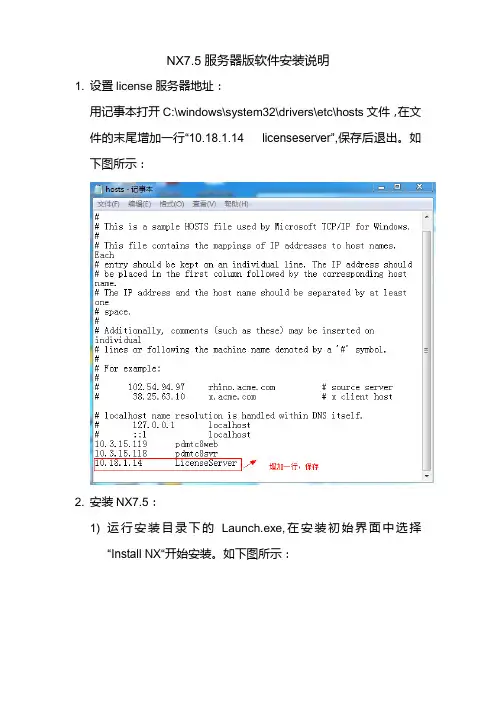
NX7.5服务器版软件安装说明1. 设置license服务器地址:用记事本打开C:\windows\system32\drivers\etc\hosts文件,在文件的末尾增加一行“10.18.1.14 licenseserver”,保存后退出。
如下图所示:2. 安装NX7.5:1) 运行安装目录下的Launch.exe,在安装初始界面中选择“Install NX“开始安装。
如下图所示:2) 选择安装语言:如下图所示:3) 选择安装类型:如下图所示:4) 选择安装路径:如下图所示:5) 设置许可证服务器:如下图所示:6) 设置NX运行语言环境:如下图所示:7) 开始运行NX:如下图所示:NX7.5单机版软件安装说明1、在已经完成安装的NX 7.5服务器版的基础上,运行安装目录下的Launch.exe,在安装初始界面中选择“Install License Server”,安装本地License服务器:2、下一步3、下一步4、打开NX单机版License文件,修改下图中选中的部分为计算机名:5、点击“浏览”按钮,选择NX单机版License文件,下一步:6、点击“安装”按钮,开始安装本地License服务器,直到本地License服务器安装结束:NX7.5单机版和服务器版的切换一、服务器版切换为单机版:1、把环境变量UGS_LICENSE_SERVER由28000@licenseserver改变为28000@计算机名:2、修改计算机时间为2011.7.15之前,例如2011.7.10:3、重启计算机,启动NX 7.5软件,即可。
二、单机版切换为服务器版:1、把环境变量UGS_LICENSE_SERVER由28000@计算机名改变为28000@licenseserver:2、修改计算机时间正确时间。
3、启动NX 7.5软件,即可。
NX7.5帮助安装说明1. 在安装完成NX7.5软件后,运行帮助安装目录下的Launch.exe,将弹出如下所示对话框,请根据机器操作系统的类型,在安装初始界面中选择“Install on Windows -32 bit”或“Install on Windows -64 bit”开始安装。
![斯维尔电力工程计价软件安装说明及入门教程_20100528[1]范文](https://uimg.taocdn.com/2d358d06192e45361066f532.webp)
目录第一章清华斯维尔电力工程计价软件安装说明 ........ 错误!未定义书签。
1.1软件运行环境介绍 ........................... 错误!未定义书签。
1.1.1 软件运行的硬件环境 ............... 错误!未定义书签。
1.1.2 软件运行的软件环境 ............... 错误!未定义书签。
1.2 单机版软件的安装 .......................... 错误!未定义书签。
1.3 网络版软件的安装 .......................... 错误!未定义书签。
1.4 软件的卸载 ...................................... 错误!未定义书签。
第二章清华斯维尔电力工程计价软件入门教程 ........ 错误!未定义书签。
2.1 系统概述 ......................................... 错误!未定义书签。
2.2实例操作入门教程 .......................... 错误!未定义书签。
2.2.1启动软件 .................................... 错误!未定义书签。
2.2.2新建单位工程 ............................ 错误!未定义书签。
2.2.3设置工程基本信息 .................... 错误!未定义书签。
1清华斯维尔电力工程计价软件安装说明及入门教程22.2.4录入建筑安装工程项目 ........... 错误!未定义书签。
2.2.5录入项目组价定额 ................... 错误!未定义书签。
2.2.6定额换算 ................................... 错误!未定义书签。
2.2.7综合单价分析 ........................... 错误!未定义书签。
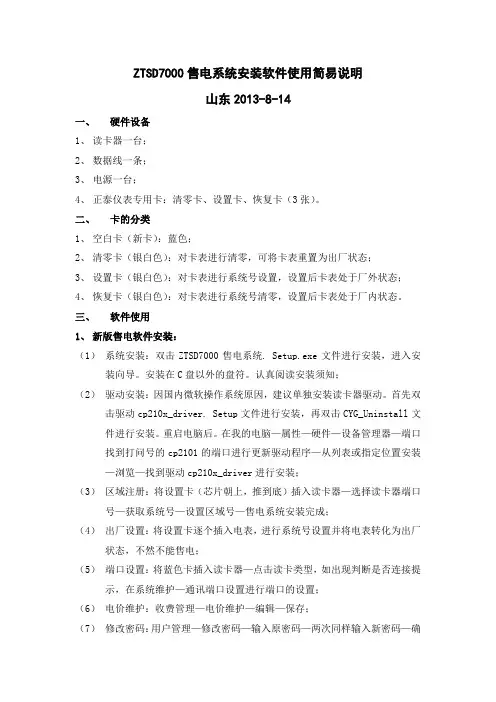
ZTSD7000售电系统安装软件使用简易说明山东2013-8-14一、硬件设备1、读卡器一台;2、数据线一条;3、电源一台;4、正泰仪表专用卡:清零卡、设置卡、恢复卡(3张)。
二、卡的分类1、空白卡(新卡):蓝色;2、清零卡(银白色):对卡表进行清零,可将卡表重置为出厂状态;3、设置卡(银白色):对卡表进行系统号设置,设置后卡表处于厂外状态;4、恢复卡(银白色):对卡表进行系统号清零,设置后卡表处于厂内状态。
三、软件使用1、新版售电软件安装:(1)系统安装:双击ZTSD7000售电系统. Setup.exe文件进行安装,进入安装向导。
安装在C盘以外的盘符。
认真阅读安装须知;(2)驱动安装:因国内微软操作系统原因,建议单独安装读卡器驱动。
首先双击驱动cp210x_driver. Setup文件进行安装,再双击CYG_Uninstall文件进行安装。
重启电脑后。
在我的电脑—属性—硬件—设备管理器—端口找到打问号的cp2101的端口进行更新驱动程序—从列表或指定位置安装—浏览—找到驱动cp210x_driver进行安装;(3)区域注册:将设置卡(芯片朝上,推到底)插入读卡器—选择读卡器端口号—获取系统号—设置区域号—售电系统安装完成;(4)出厂设置:将设置卡逐个插入电表,进行系统号设置并将电表转化为出厂状态,不然不能售电;(5)端口设置:将蓝色卡插入读卡器—点击读卡类型,如出现判断是否连接提示,在系统维护—通讯端口设置进行端口的设置;(6)电价维护:收费管理—电价维护—编辑—保存;(7)修改密码:用户管理—修改密码—输入原密码—两次同样输入新密码—确认—离开;(8)操作员管理:以系统管理员的身份进入售电系统—用户管理—操作员管理—增加—编辑—售电员—两次同样输入确认售电员编号、名称及密码—选择操作员权限—保持—退出;(9)售电流程:新卡—建立档案—增加(输入“用户编号”、“用户名称”、“电表编号”(其它内容可选填),在“电表类型”栏中根据实际点击“单相电能表”或“三相电能表”,当选择三相电能表时需在弹出的“基本资料”中填写“CT值”,CT值等于外接电流互感器的比值,例如:电流互感器倍率为150:5,则设置为“30”。
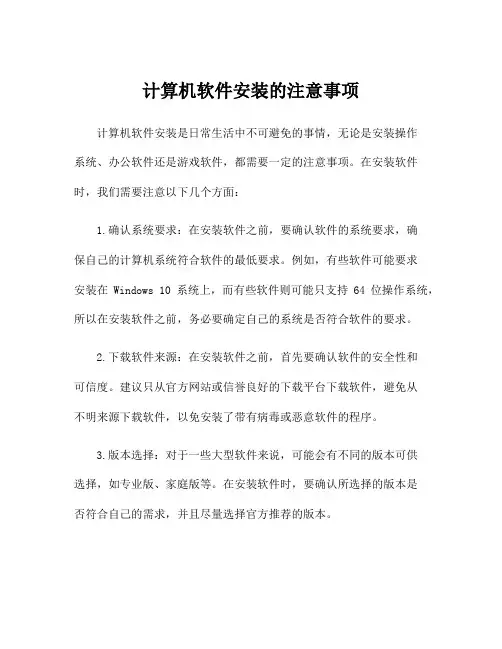
计算机软件安装的注意事项计算机软件安装是日常生活中不可避免的事情,无论是安装操作系统、办公软件还是游戏软件,都需要一定的注意事项。
在安装软件时,我们需要注意以下几个方面:1.确认系统要求:在安装软件之前,要确认软件的系统要求,确保自己的计算机系统符合软件的最低要求。
例如,有些软件可能要求安装在Windows 10系统上,而有些软件则可能只支持64位操作系统,所以在安装软件之前,务必要确定自己的系统是否符合软件的要求。
2.下载软件来源:在安装软件之前,首先要确认软件的安全性和可信度。
建议只从官方网站或信誉良好的下载平台下载软件,避免从不明来源下载软件,以免安装了带有病毒或恶意软件的程序。
3.版本选择:对于一些大型软件来说,可能会有不同的版本可供选择,如专业版、家庭版等。
在安装软件时,要确认所选择的版本是否符合自己的需求,并且尽量选择官方推荐的版本。
4.卸载旧版本:如果已经安装了软件的旧版本,需要在安装新版本之前先卸载旧版本。
有些软件在安装新版本时会自动卸载旧版本,但为了避免出现冲突或错误,最好手动卸载旧版本。
5.关闭其他程序:在安装软件时,最好关闭其他不必要的程序,避免占用系统资源导致安装过程变慢或产生错误。
特别是一些占用较大内存的程序,如游戏或视频编辑软件等,需要提前关闭。
6.执行安装向导:在安装软件时,绝大多数软件都会提供安装向导,按照向导的提示一步一步进行安装。
在执行安装程序时,务必要仔细阅读每个步骤,确认自己是否需要选择一些自定义安装选项,如安装路径、启动菜单等。
7.注意软件包:有些软件在安装时可能会附带一些额外的软件包或工具栏,如推广软件或浏览器工具栏等。
在安装过程中,要特别注意勾选项,尽量避免安装这些不必要的软件包,以免在安装过程中安装了一些无用的软件。
8.更新和激活:在安装完成后,很多软件都会要求进行更新或激活,这些步骤通常是必须的,所以需要按照软件的提示进行更新和激活,确保软件能正常运行。
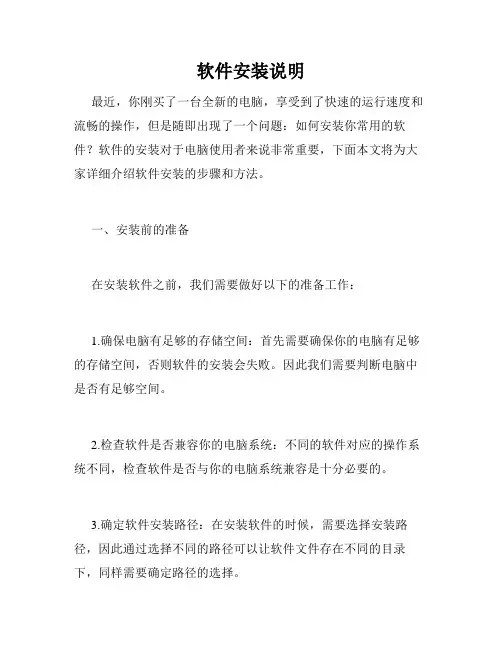
软件安装说明最近,你刚买了一台全新的电脑,享受到了快速的运行速度和流畅的操作,但是随即出现了一个问题:如何安装你常用的软件?软件的安装对于电脑使用者来说非常重要,下面本文将为大家详细介绍软件安装的步骤和方法。
一、安装前的准备在安装软件之前,我们需要做好以下的准备工作:1.确保电脑有足够的存储空间:首先需要确保你的电脑有足够的存储空间,否则软件的安装会失败。
因此我们需要判断电脑中是否有足够空间。
2.检查软件是否兼容你的电脑系统:不同的软件对应的操作系统不同,检查软件是否与你的电脑系统兼容是十分必要的。
3.确定软件安装路径:在安装软件的时候,需要选择安装路径,因此通过选择不同的路径可以让软件文件存在不同的目录下,同样需要确定路径的选择。
二、软件的安装方法安装软件的方法有很多种,下面给大家介绍几种比较常见的方法。
1.使用软件安装光盘:我们可以通过光盘安装软件,将光盘插入电脑的光驱中,按照光盘上给出的提示,进行软件的安装。
2.使用安装文件:一般我们可以从官网或其他可信赖的网站下载软件的安装文件,下载完之后,双击安装文件,跟随提示,执行安装程序,进行软件的安装。
3.使用远程协助工具安装:在某些情况下,我们需要安装一些特殊的软件,或者是需要进行更加复杂的安装工作,可以使用远程协助工具安装软件,通过远程协助的方式来进行软件的安装和调试,帮助你解决安装过程中出现的问题。
三、软件安装注意事项1.安装软件前备份重要数据:在安装软件之前,我们需要对电脑中重要的数据进行备份,以防出现安装错误而导致数据的丢失。
2.关闭所有的杀毒软件:在安装软件之前,需要关闭所有的杀毒软件,因为杀毒软件会拦截软件的文件,导致软件安装失败。
3.安装软件时不要改变默认安装选项:在软件的安装过程中,我们可以选择安装路径和其他选项,但是一般情况下,建议不改变默认安装选项,以避免导致软件安装时出现问题。
4.安装结束后进行卸载:在某些情况下,需要卸载一些软件,这时需要进行彻底卸载,删除软件的所有残留文件和注册表信息,以免影响电脑的性能和稳定性。
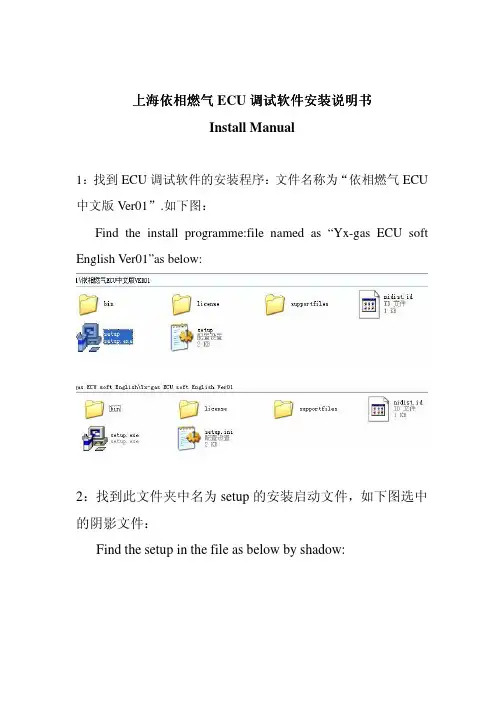
上海依相燃气ECU 调试软件调试软件安装安装安装说明说明说明书书Install Manual1:找到ECU 调试软件的安装程序:文件名称为“依相燃气ECU 中文版Ver01”.如下图:Find the install programme:file named as “Yx-gas ECU soft English Ver01”as below:2:找到此文件夹中名为setup 的安装启动文件,如下图选中的阴影文件:Find the setup in the file as below by shadow:3:双击此setup文件,出现软件安装初始化界面:Double click the setup, the window of the software install initialization will pop up:4:安装程序初始化完成,将显示安装路径选择提示:Complete the software install initializations, the install directory will be shown on the window:5:我们可以采用默认的安装路径,直接点击下一步:Adopt the primary install directory and click “Next” directly:6:继续点击下一步,软件立即开始安装:Click “Next”,the software install immediately:6:等待安装程序完成,显示如下界面:Finish the install programme, pop up the window:7:看到这个界面的时候,表明安装程序即将完成,点“完成”:When seeing the widow,it means the install programme will be finished,then click “Finish”:8:点击“重新启动系统”,并等待启动后,若软件安装成功将在程序菜单里找到对应的图标“依相燃气”,这样我们就可以用此调试软件了:Click “Restart” and after starting,you can find the corrensponding icon “yx-gas” if the software install successful.Now we can use it.制造商:上海依相燃气设备有限公司Manufacturer: Shanghai Exon-gas EquipmentCo., Ltd 地址:中国上海市徐汇区上中路435号Address: No435 Shangzhong Road, Xuhui District,Shanghai, China电话:+86-021-********Tel: +86-021-********传真:+86-021- 54284312Fax: +86-021-********邮编:200231Zip code: 200231网址:Web site:邮件:info@Mail:info@。
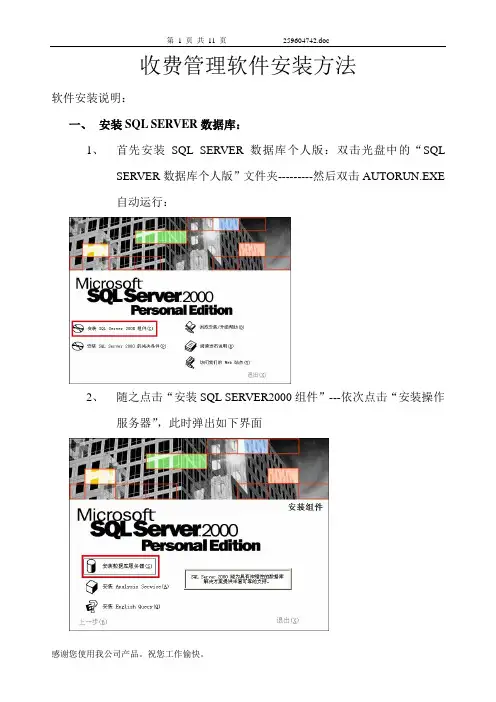
收费管理软件安装方法软件安装说明:一、安装SQL SERVER数据库:1、首先安装SQL SERVER数据库个人版:双击光盘中的“SQLSERVER数据库个人版”文件夹---------然后双击AUTORUN.EXE自动运行:2、随之点击“安装SQL SERVER2000组件”---依次点击“安装操作服务器”,此时弹出如下界面3、请点击下一步:注:(如果提示:以前的某个程序在安装计算机上创建挂起的文件操作,运行安装程序前必须重起,请退出软件安装,打开光盘中“SQL安装提示挂起一键修复”,双击此图标:,然后弹出下图对话框:点“开始修复”。
之后再从第一步开始安装SQL SERVER个人版。
)4、依次再点“下一步”然后依次点击下一步即可。
点击下一步后出现下图,注意:下边姓名和公司显示的“微软用户和微软中国”,那是默认的。
这里不需要改,不同的计算机系统出现的都不一样。
不用管它显示什么,只要点击下一步即可!5、在安装过程中建议安装路径最好不要安装在电脑C盘下(系统盘)。
将其更改为其它盘符。
如图:在此安装类型中点击“浏览”----将C改为D或是E等其它盘符。
如图:将上图选中的C改为D然后点确定。
程序文件和数据文件都要改。
如下图:然后下一步;6、其中两步需要设置(1)设置为本地系统帐户如下图:然后点击下一步(2)设置为“混合模式”。
点击“空密码(不推荐)”------直接点下一步则安装成功。
如下图程序会弹出安装进度,请等待,直至提示成功!二、安装收费管理系统1、SQL SERVER安装完成后,点击电脑左下角的“开始”---所有程序---Microsoft SQL Server2000---服务管理器—点开始/继续:如图:2、安装收费管理软件:打开安装光盘—双击“IC收费管理系统V3.1.0.1”(或者在光盘启动后点安装IC收费管理系统)如下图所示点“安装IC收费管理系统”---下一步----同意协议---一直点击下一步直到提示完成。
ZTSD7000预付费售电系统使用说明书浙江正泰仪器仪表有限责任公司二0一三年四月1.功能概述预付费售电系统软件主要用于管理IC卡预付费电能表用户,对IC卡进行日常操作,并能完成对各种数据的处理、统计和单据打印等功能。
系统主要组成预付费售电管理软件、RW666型IC卡读写器、DDSY666电子式电能表、DTSY666电子式电能表。
应用环境预付费售电系统软件采用语言和Sqlserver2000数据库开发,该系统可安装在WINDOWS98、WINDOWS NT、WINDOWS2000、WINDOWS XP、WINDOWS7等操作系统中。
2.安装说明安装向导本软件配有安装光盘,运行安装光盘中的ZTSD7000售电系统.EXE,根据提示操作,安装程序会自动进行软件安装,如果使用网络版售电系统,需要安装Sqlserver2000数据库。
SQL Server 数据库安装是针对网络版售电系统而言的,单机版不需要进行这一步安装。
该项操作需要计算机安装“数据库SQL Server 2000”,如果计算机已经安装此软件,请跳过“SQLSERVER服务器的安装”,若该计算机没有安装“数据库SQL Server 2000”,参照下面步骤安装本软件。
服务器的安装图1点击安装SQL Server 2000组件图2点击安装数据库服务器图3数据库安装欢迎界面,点击下一步图4选择本地计算机,点击下一步图5选择第一项,点击下一步图6可填也可按默认,点击下一步图7数据库安装许可证协议界面,点击是图8选择第二项,点击下一步图9数据库安装实例名界面,选中默认,点击下一步图10数据库安装类型界面,选择典型安装,点击下一步图11数据库安装服务帐户选择界面,选择使用本地系统帐户,点击下一步图12 选择混合模式,点击下一步说明:“空密码(不推荐)”可不选。
图13数据库安装排序规则设置界面,默认点击下一步图14数据库安装网络库界面,默认点击下一步图15数据库安装开始复制文件界面,点击下一步图16数据库安装成功,点击完成2.1.2数据库的建立单击“开始”菜单,选择“程序--Microsoft SQL Server”,然后单击“企业管理器”。
IFIX5.8软件安装
章节概述
本文档基于IFIX5.8版本进行软件安装介绍,让大家能够对于IFix安装步骤全面了解,方便大家学习Ifix软件组态。
本接课程主要内容:
1.基于IFIX5.8版本软件安装步骤
2.如果如何安装SP1、SP2补丁
3.安装其他驱动程序。
通过本即可学习同学们可以掌握IFIX软件安装方法。
后续会陆续增加其他章节内容,感兴趣的同学可以在腾讯课堂下观看对应教学视频
一、软件安装
1.打开安装文件,双击安装文件InstallFrontEnd.exe进行安装
2.在弹出的安装界面如下,安装界面有一些数据服务,网址介绍,我们这里安
装IFIX5.8版本软件,所以直接选择“安装iFIX5.8”即可,在弹出的窗口,点击是按钮。
目录第一章清华斯维尔电力工程计价软件安装说明 1 1.1软件运行环境介绍 11.1.1 软件运行的硬件环境 11.1.2 软件运行的软件环境 11.2 单机版软件的安装 21.3 网络版软件的安装 121.4 软件的卸载 16第二章清华斯维尔电力工程计价软件入门教程 18 2.1 系统概述 182.2实例操作入门教程 202.2.1启动软件 202.2.2新建单位工程 212.2.3设置工程基本信息 212.2.4录入建筑安装工程项目 232.2.5录入项目组价定额 242.2.6定额换算 252.2.7综合单价分析 262.2.8录入其他项目费 292.2.9工料机汇总 302.2.10取费汇总 332.2.11报表打印 35第一章清华斯维尔电力工程计价软件安装说明1.1软件运行环境介绍1.1.1 软件运行的硬件环境运行《清单计价TH-BQ2008电力版》软件需要以下硬件最低配置要求:● CPU:P4 2.0或以上。
●内存在512M或以上。
●硬盘可用空间在1G以上。
●彩色显示器,分辨率800×600,16位真彩。
●各种针式、喷墨和激光打印机。
1.1.2 软件运行的软件环境运行《清单计价TH-BQ2008电力版》软件需要以下软件配置:windows2000/XP/2003中文操作系统平台;推荐操作系统为:中文windows2000/XP/2003。
1.2 单机版软件的安装《清单计价TH-BQ2008电力版》具有详细的安装向导,因此安装操作比较简单,只要根据系统提示按步骤安装即可。
1、关闭所有应用程序,将《清华斯维尔建设工程系列软件》安装光盘放入光驱中,系统将自动弹出如下界面(图1.2-1):图1.2-1清华斯维尔建设工程系列软件安装界面2、点击“清单计价TH-BQ2008电力版”,开始安装过程, 首先弹出“欢迎使用…”对话框(图1.2-2):图1.2-2“欢迎使用…”对话框3、再点击〖下一步〗按钮,弹出“许可证协议”对话框(图1.2-3):图1.2-3“许可证协议”对话框4、点击〖我接受〗按钮,进入“选择安装版本”对话框(图1.2-4)所示:图1.2-4“选择安装版本”对话框在“授权方式”栏内提示您可以选择“单机版”或“网络版”。
1. 用电服务管理系统软件安装说明
1.1软件安装
1)运行安装包中【】启动项安装程序会自动检测计算机是否已安装.NET Framework 4.0框架。
若未安装.NET Framework 4.0框架
2)点击【接受(A)】,自动安装.NET Framework 4.0框架:
3)完成.NET Framework 4.0框架后,出现如下画面:
4)点击【下一步】,出现如下画面:
5)点击【下一步】,出现如下画面:6)点击【下一步】,出现如下画面:
7)安装完成
1.2卸载软件
1、在菜单中找到wedo文件夹夹然后选择卸载智能代维系统
1.3注册表
1.第一个表
2.注册excel
如果不成功的话就cmd以管理员身份运行
因为我程序放在D盘,所以D: 回车Cd空一格+路径回车
Regsvr32 空格+ 回车
2.新建工程及数据库的配置
点击【新建工程】,把工程的位置存放确定好了之后,给工程起一个名字
之后选择【数据库的类型】,这里有三种数据库选择,但我们一般只用SqlServer和MySQL,下面我们就来介绍一下这两种数据库怎么登陆。
I.先介绍SqlServer,点一下【配置数据库】
【数据源选择】就是数据库所在电脑的IP,【用户名】就是你在装SqlServer时的所建的【用户名】(默认成sa),【密码】默认是123456,接着点一下【测试数据库连接】,【确定】。
最后再【确定】
出这样的提示就表示成功了。
II.配置MySQL
和安装SqlServer差不多的步骤,【数据源选择】和上面的一样,【连接端口】默认。
不同的是【用户名】这里默认是root,没有【密码】。
接着点一下【测试数据库连接】,【确定】。
3.做好了工程,怎么改数据库呢?
和上面数据库配置的一样
完成,O(∩_∩)O谢谢。